編集時間レポートを作成
文書の編集に費やした時間を記録することができます。具体的には、役割ごと、そしてセグメントごとに、編集にかかった時間が記録されます。翻訳者として作業した編集時間、レビュー担当者2として作業した編集時間などです。
編集時間が記録されると、レポートを作成できます。タイムレポートの編集を作成コマンドでこれを実行できます。
編集時間のレポートは、主に以下の2つの目的で作成します:
- 特定の種類の文書の翻訳に要した時間の確認。この情報に基づいて、マッチ率に適用する加重値を調整できます(詳細については分析レポートの作成を参照)。
- 翻訳のレビューに要した時間の確認。これにより翻訳者の作業の質を把握でき、大規模な翻訳プロジェクトのスケジュールの調整に役立ちます。
また、編集時間だけでなく、翻訳(または編集)の速度も測定可能です。ソースのワード数(および文字数)を使用して、1時間あたりに翻訳された単語数(または文字数)を計算します。
結果はマッチ率でグループ分けされます。セグメントに特定の割合の一致がある場合、テキスト全体の計算に加えて、これらのセグメントの編集時間を合計します。
操作手順
ローカルプロジェクト、またはサーバーからチェックアウトしたプロジェクトを開きます。プロジェクトホームで、概要を選択します。レポートタブをクリックし、編集時間で新規レポートをすぐに作成をクリックします。
最初に測定をオンにする:既定では、編集時間は記録されません。プロジェクトで作業を開始する前にこれをオンにします。オプションを開き、その他を選択して編集時間タブをクリックします。作業中に編集時間を記録チェックボックスをオンにします。OKをクリックします。
オンラインプロジェクトでは使用できません:memoQは編集時間を同期しません。オンラインプロジェクトで編集時間と翻訳速度を取得するには、翻訳者とレビュー担当者に、memoQのコピーの測定をオンにし、測定が完了したらレポートを作成し、レポートを送信するように依頼する必要があります。
記録された編集時間は、翻訳エディタで確認できます。それは、グリッドと表示(V)ペインの間、右側に表示されます。
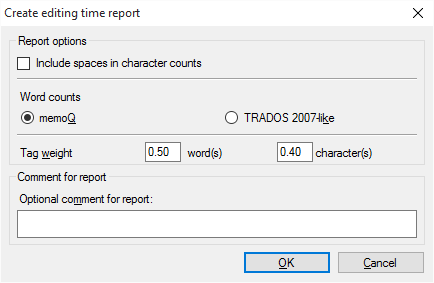
その他のオプション
単語数と文字数のカウント方法を設定します。留意:memoQでは単語数および文字数に基づいて翻訳の速度が計算されます。つまり、1時間あたりに翻訳された単語数または文字数をもって、翻訳速度とします。
ほとんどの場合、特に英語から翻訳するときは、作業はソーステキストのワードカウントで測定されます。しかし、一部の市場や対象分野では、翻訳は文字数で測定されます。
結果のテーブルでは、memoQは常に文字数と単語数を表示します。ほとんどの場合、スペースもカウントする必要があります。
文字カウントに空白を含めるチェックボックスにチェックマークが入っていることを確認します。memoQはすべてのスペースを別々にカウントします。スペースが2つ連続する場合は、1つではなく2つのスペースとしてカウントします。
一部の文書形式では、テキストに多数のインラインタグが含まれています。代表的な例は、XML、HTML、PDF、InDesignなどですが、Microsoft Wordなどもこれに当てはまる場合があります。
これらのタグを正しい場所に挿入するのは大変な作業になります。分析レポートには、それが反映されている必要があります。
既定では、タグはカウントはされますが、単語数や文字数の合計には含められません。
これを設定するために、タグを単語や文字としてカウントすることができます。
タグの加重行の単語数ボックスに数字を入力します。例えば0.25と入力した場合、memoQはインラインタグが4つあるたびに1ワード、つまりタグ1つにつき1/4ワードとカウントします。
これを文字数で数えることもできます。文字ボックスに数字を入力します。例えば2と入力した場合、memoQはタグ1つにつき2文字とカウントします。
1つのプロジェクトで、様々な目的や理由のために複数の編集時間レポートを作成できます。例えば、複数の翻訳者から成るチームが1つのジョブで作業する場合、各翻訳者の速度を把握したいこともあるでしょう。
複数のレポートが存在する場合、その各々が作成された時期と理由を知る必要があります。このため、レポートを作成したときは必ずレポート用オプションコメントボックスに説明を入力してください。
Trados 2007スタイルのワードカウントを使わないでください:通常、memoQはMicrosoft Wordのように単語を数えます。Trados 2007スタイルのワードカウントを使うのは、クライアントが過去のバージョンのTradosを使用している場合のみにしてください。
完了したら
編集時間レポートを作成するには:OKをクリックします。
レポートを生成せずに概要ペインに戻るには: キャンセル(_C)をクリックします。
memoQは、概要ペインのレポートタブの、編集時間の新しい行に分析を追加します。新しい分析が先頭になります。編集時間の下の最初の行で表示をクリックします。次のように表示されます:
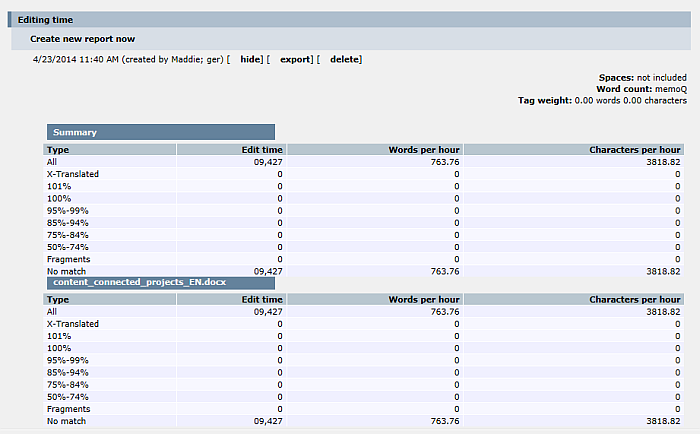
レポートを折りたたむには:非表示をクリックします。レポートをCSVファイル (Microsoft Excelで開くことができる) に保存するには:エクスポートをクリックします。レポートを削除するには:削除をクリックします。
プロジェクトが変更されたために新しいレポートを取得するには、もう一度新規レポートをすぐに作成をクリックします。新しいレポートがリストの一番上に表示されます。